컴퓨터 화면을 태블릿에서 보기 | 컴퓨터화면을 미러링 | 태블릿을 모니터로 쓰는 깔끔한 방법
스마트폰, 태블릿 화면을 PC에 띄우는 것은 다양한 방법이 존재하지만,
반대로 PC화면을 다른 기기에 띄우는 것은 그만큼 다양하지는 않은 것 같습니다.
이때 "spacedesk" 프로그램을 사용하면 쉽고 깔끔하게 PC화면을 태블릿에 띄울 수 있습니다.
* spacedesk 프로그램은 연결할 두 장치에 모두 설치해야 합니다.
따로 이것저것 설정할 필요 없이 간단합니다.
[필요한 것]
1. 모니터로 쓸 태블릿 등 기기
2. 컴퓨터(PC)
스크롤을 맨 아래로 내리시면, 미러링 성공한 영상 O
따라하기
1단계. 구글 play스토어 등에서 "spacedesk" 설치하기

2단계. PC에 "spacedesk"설치하기 - 아래 공식홈페이지 다운로드 링크에서 받으세요
https://www.spacedesk.net/#download
spacedesk | Multi Monitor App | Virtual Display Screen | Software Video Wall
The spacedesk Video Wall Software Engine enables convenient and inexpensive setup of display walls using a single PC...
www.spacedesk.net
설치 후에는 재부팅하는 것을 권장합니다.
3단계. 어플 켜기
PC가 켜져있으면 PC는 자동으로 연결을 처리하기 때문에 따로 건들 것은 없습니다.
그냥 어플 켜시면 다음 화면이 나옵니다.
Connection: 본인IP를 클릭하세요

4단계. 다음과 같은 창이 나오고, PC화면 미러링 성공!

다음은 미러링된 태블릿 화면을 캡쳐한 것입니다.
좋은 점은, 미러링되는 동안 태블릿을 이용불가능 한 것이 아니구요, spacedesk어플을 백그라운드 앱에 두고 충분히 다른 어플들을 이용가능합니다.
다시 spacedesk 어플을 켜면 미러링 화면을 볼 수 있습니다.
또한 태블릿의 터치조작으로 PC화면을 제어할 수도 있습니다.

참고로, McAfee같은 강력한 보안프로그램을 사용 중이라면 미러링이 안 될 수 있습니다.
McAfee(보안프로그램)의 방화벽을 비활성화시키면 미러링이 가능할 것입니다.
미러링 결과 보기
1. 연동된 모습 보기
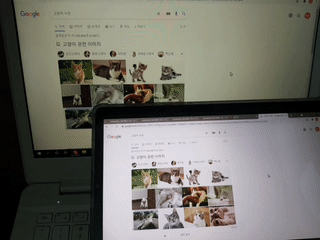
2. 태블릿으로 PC조작
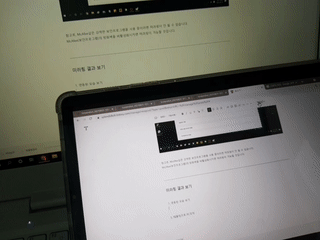
이상 마칩니다.